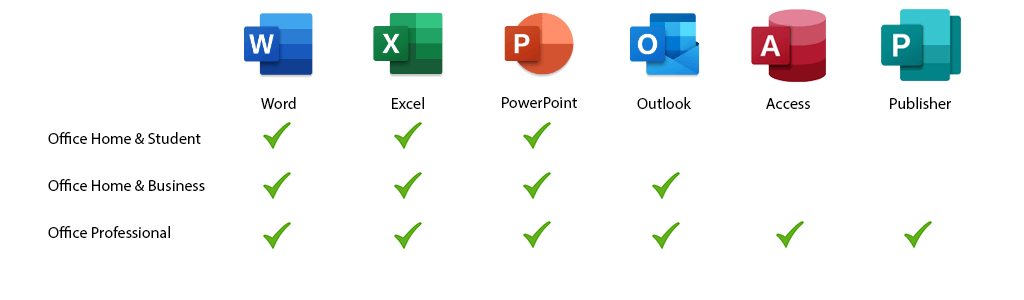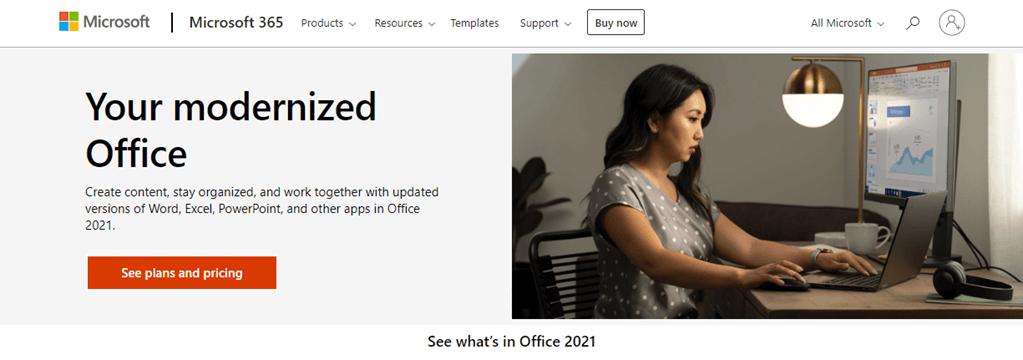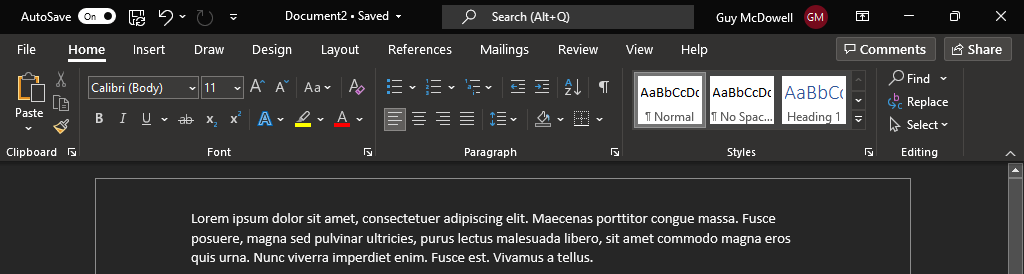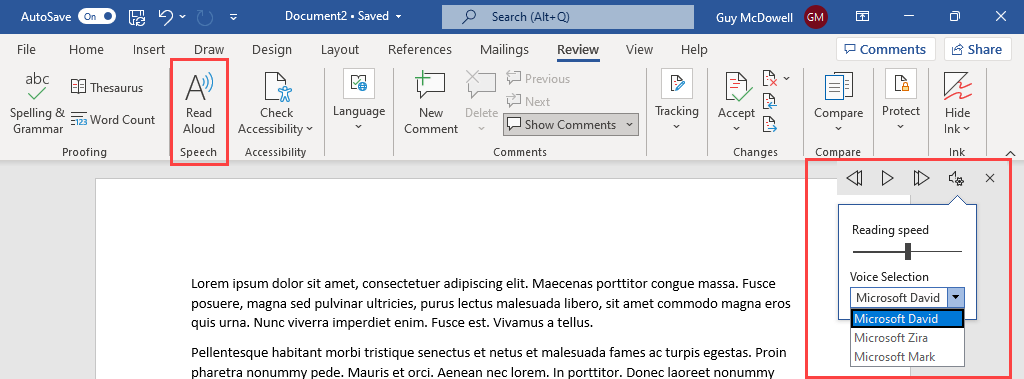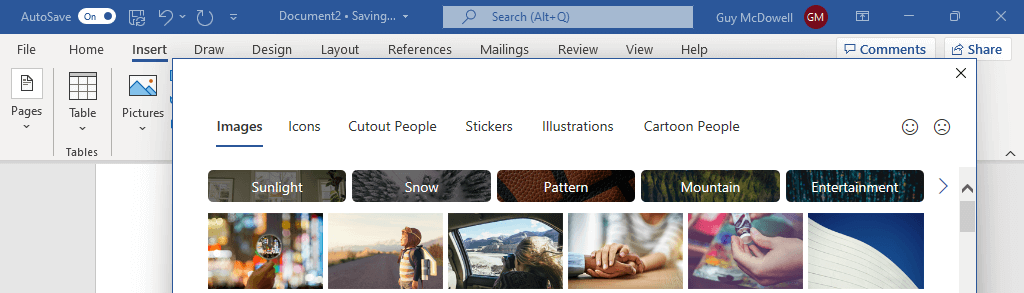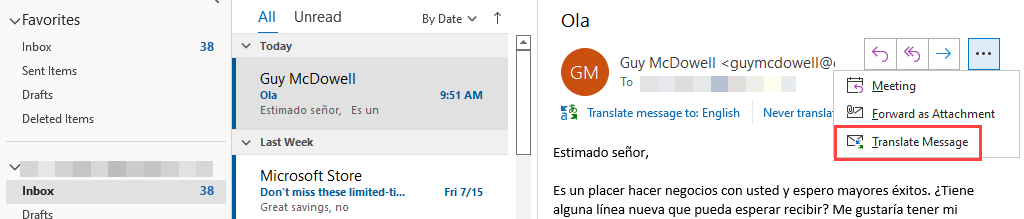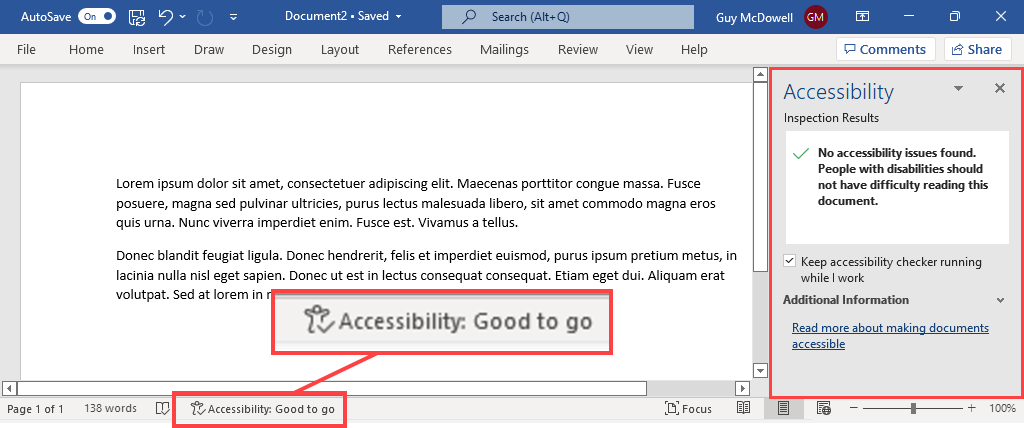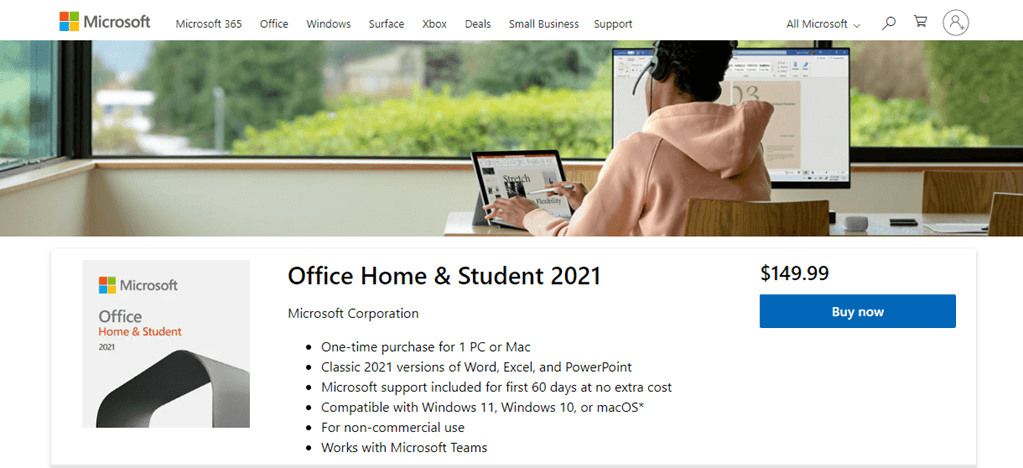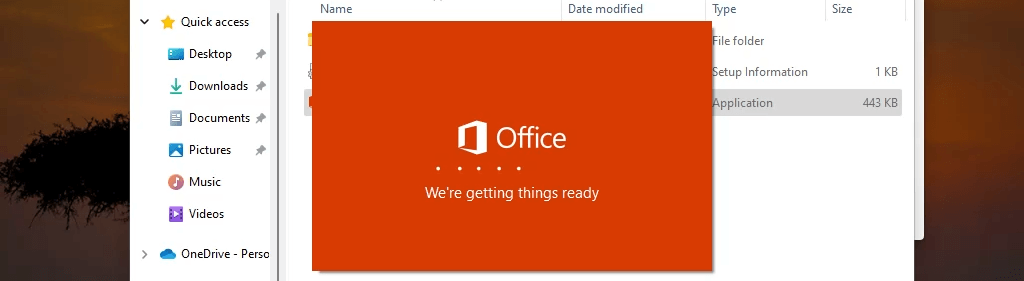Лако је помешати Мицрософт Оффице и Оффице 365 или Мицрософт 365. Мицрософт Оффице је стандардни канцеларијски пакет који користите годинама и може да укључује верзије апликација за десктоп рачунаре Ворд, Екцел, ПоверПоинт, Оутлоок, Аццесс и Публисхер у зависности од издања добијате.
Оффице Хоме & Студент има Ворд, Екцел и ПоверПоинт. Оффице Хоме & Бусинесс додаје Оутлоок. Оффице Профессионал додаје Публисхер и Аццесс. Сви су доступни за оперативне системе Мицрософт Виндовс и Аппле Мац, а куповина је једнократна.
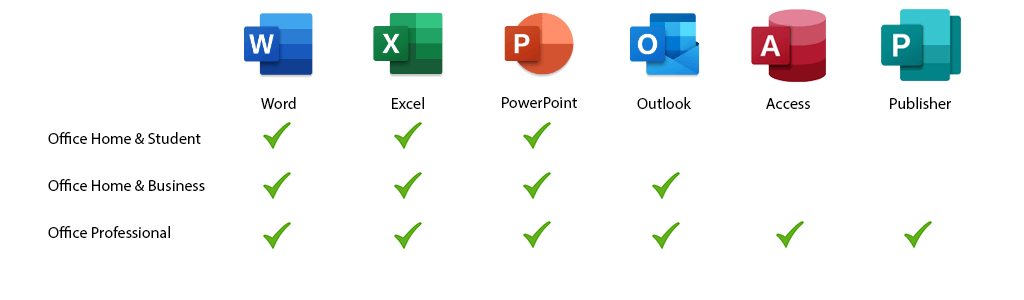
Оффице 365, сада познат као Мицрософт 365, је услуга претплате која може да обезбеди приступ било којој од десктоп и веб-базираних Оффице апликација и других услуга као што су ОнеДриве складиште у облаку, тимови, СхареПоинт, Интуне, Екцханге и уграђене безбедносне услуге .

Да унесете још више забуне, ту је и Оффице Онлине. То је бесплатна верзија Оффице апликација , укључујући Ворд, Екцел, ПоверПоинт, ОнеНоте и Оффице апликацију за Андроид и иОС уређаје.
Коју верзију Оффицеа имате?
Остали самостални Оффице производи за куповину укључују Висио за израду дијаграма тока и Пројецт за управљање пројектима .
Најновија верзија Оффице-а је Мицрософт Оффице 2021
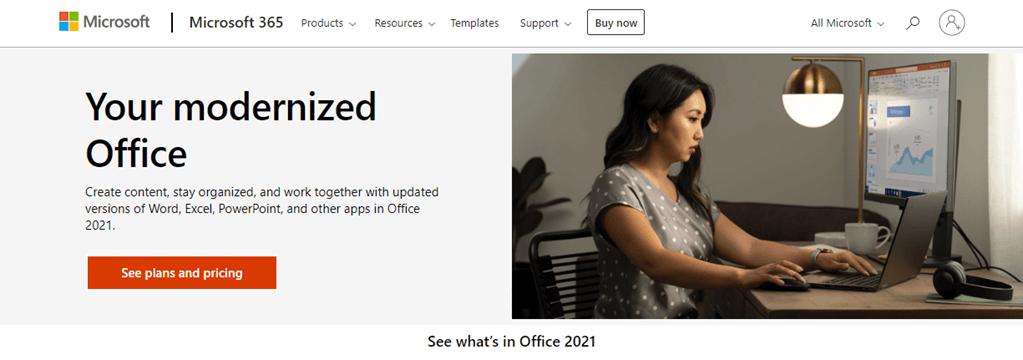
За кућног корисника, можда нећете видети разлику између Оффице 2019 и Оффице 2021. Међутим, на послу је мудро да користите најновију верзију како бисте били сигурни да имате најновије функције, максималну компатибилност и безбедност, посебно када размењујете датотеке са другим компанијама. Ако користите старије верзије од 2019, потребно је да ажурирате на Оффице 2021. Урадите то барем за безбедносна ажурирања.
Ажурирања функција у Мицрософт Оффице 2021
Ако користите Мицрософт Оффице, приметили сте да он постаје платформа за сарадњу. Било да сте мало предузеће или компанија са листе Фортуне 500, постали сте ослоњени на интегрисану комуникацију са апликацијама као што је Мицрософт Теамс. Ова функционалност расте у Оффице 2021. Приметићемо у којим се Оффице апликацијама налази ова функција и ако је доступна на Виндовс радној површини, мацОС-у или оба.
Мицрософт Оффице 2021 визуелно освежавање
Оффице апликације: Екцел, Ворд, ПоверПоинт, Аццесс, Оутлоок, ОнеНоте, Публисхер, Висио, Пројецт
Платформа: Виндовс

Када инсталирате Оффице 2021, приметићете да изгледа другачије. Мицрософтов циљ је да поједностави изглед и осећај како бисте се могли фокусирати на свој посао. Још увек је довољно познато да лако можете пронаћи своје омиљене алате на траци. Оффице Висуал Рефресх нема превише изненађења .
Коауторство и сарадници у реалном времену
Оффице апликације: Екцел, Ворд, ПоверПоинт
Платформа: Виндовс, мацОС

Нема више слања табела е-поштом напред-назад, са копијама које надувају ваше пријемно сандуче. Делите датотеку на којој радите и сви могу да раде у реалном времену. У горњем десном углу апликације можете да видите ко тренутно ради на њој, са вама. Ово захтева чување документа у ОнеДриве или СхареПоинт.
Аутоматско чување сваке промене
Оффице апликације: Екцел, Ворд, ПоверПоинт
Платформа: Виндовс, мацОС

Користите свој Мицрософт налог да бисте добили бесплатну или плаћену верзију ОнеДриве-а. Затим ће сваки документ који чувате у ОнеДриве-у аутоматски сачувати сваку промену док радите на њему. Никада не брините да ћете морати да вратите изгубљену датотеку или поправите оштећени документ .
Сачувајте своје очи помоћу тамног режима
Оффице апликације: Ворд
Платформа: Виндовс, мацОС
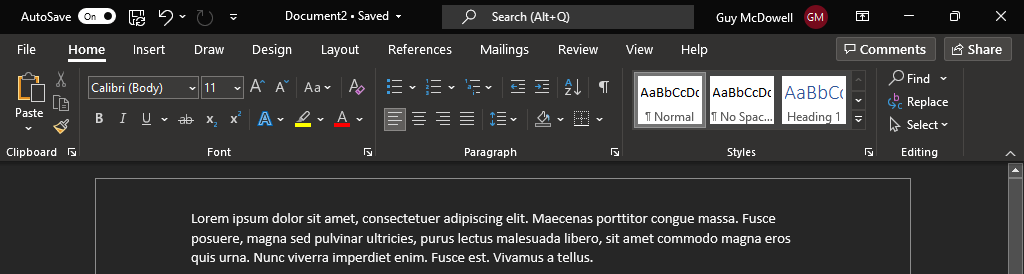
Заједно са визуелним освежавањем, Ворд сада има тамни режим, и то није само трака. Сама страница постаје тамна. Многи људи сматрају да тамни режим смањује напрезање очију. Такође може смањити излагање плавој светлости и помоћи вашем спавању.
Читајте наглас за лектуру
Оффице апликације: Ворд
Платформа: Виндовс, мацОС
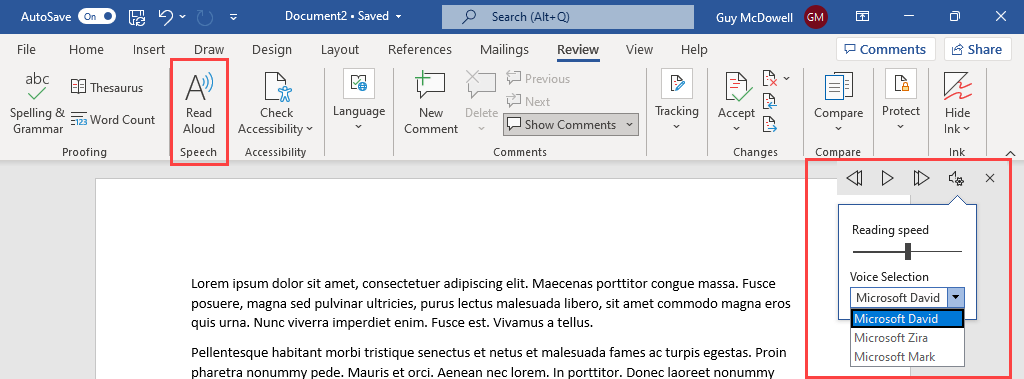
Трик старог писца је да читају своје писање наглас да виде како звучи. Веома добро функционише како би вам помогао да пронађете речи које недостају и прилагодите тон вашим читаоцима. Или бисте можда само желели да дате одмор очима. Ворд ће прочитати ваш документ реалистичним мушким или женским гласом.
Фрее Стоцк Медиа
Оффице апликације: Екцел, Ворд, ПоверПоинт, Оутлоок, Висио
Платформа: Виндовс, мацОС
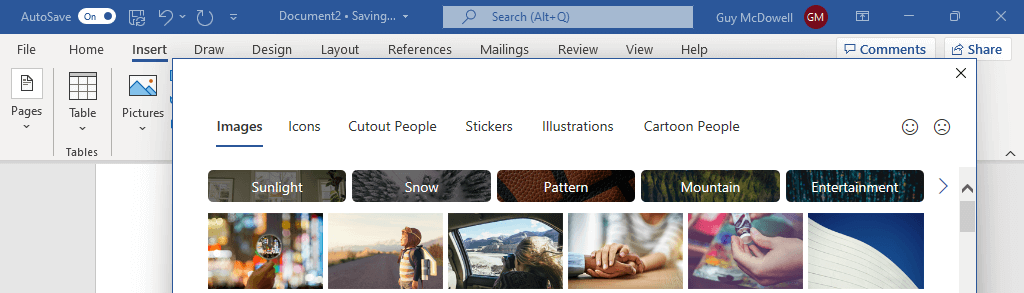
Држите све очи на свом сјајном раду уз коришћење Оффице-ове библиотеке Премиум Цреативе Цонтент. Уметните слике, иконе, фотографије, илустрације и још много тога са само неколико притисака на тастере. Нема више сатима тражења слика јавног домена на вебу.
Идите глобално са Оутлооковим уграђеним преводиоцем
Оффице апликације: Оутлоок
Платформа: Виндовс
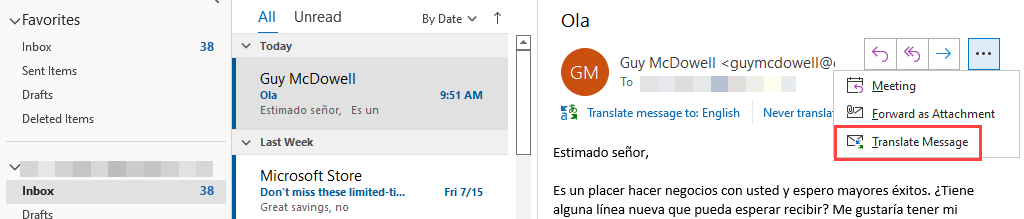
Све већи тренд је глобално пословање од куће, тако да би поседовање преводиоца заиста помогло. Оутлоок сада може да преводи е-поруке на преко 70 језика и креира транскрипт тако да можете да задржите и оригинал.
Останите доступни
Оффице апликације: Екцел, Ворд, ПоверПоинт
Платформа: Виндовс
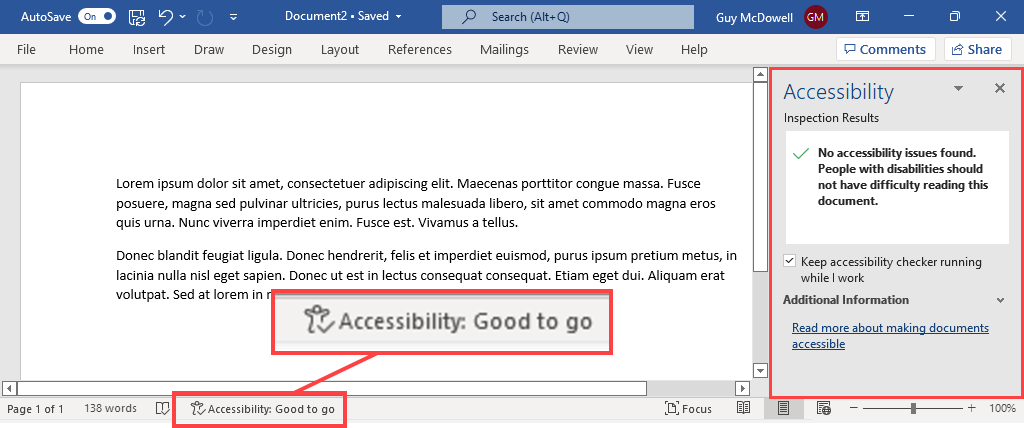
Срећом, постали смо свеснији изазова са којима се неки људи суочавају, а Мицрософт нам олакшава да наш рад буде доступан преко њихове провере приступачности.
Како да ажурирам на Оффице 2021?
Убеђени да је Оффице 2021 вредан набавке? Одлично, надоградња је једноставна и лака.
- Уверите се да ваш уређај испуњава захтеве Оффице 2021:
ОС
Виндовс – Виндовс 10 или Виндовс 11
мацОС – 3 најновије верзије мацОС-а
Процесори
Виндовс 1,1 ГХз или бољи са најмање 2 језгра
мацОС-а – шта год да подржавају 3 најновије верзије мацОС-а
РАМ
Виндовс – 4 ГБ
мацОС – 4 ГБ
Дриве Спаце
Виндовс – 4 ГБ
мацОС – 10 ГБ
Монитор
Виндовс – минимум 1280 к 768
мацОС – минимум 1280 к 800
- Купите издање Оффице 2021 које вам је потребно, користећи везе ка званичним страницама компаније Мицрософт.
Оффице Хоме & Студент 2021 – 149,99 УСД
Оффице Хоме & Бусинесс 2021 – 249,99 долара
Оффице Профессионал 2021 – 439,99 долара
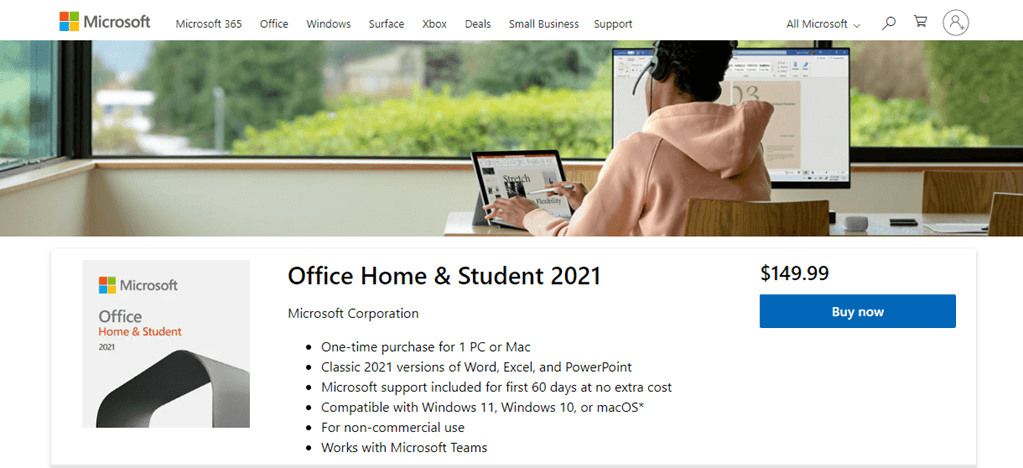
- Преузмите и инсталирајте Оффице 2021. Инсталација Оффице 2021 би требало да уклони претходне верзије система Оффице ако их имате. Ако се инсталација не догоди, деинсталирајте своје старе верзије Оффицеа као и било који други програм. Ако користите Оутлоок, направите резервну копију Оутлоок датотека са подацима. Безбедносна ажурирања за Оффице 2021 би требало да се десе аутоматски.
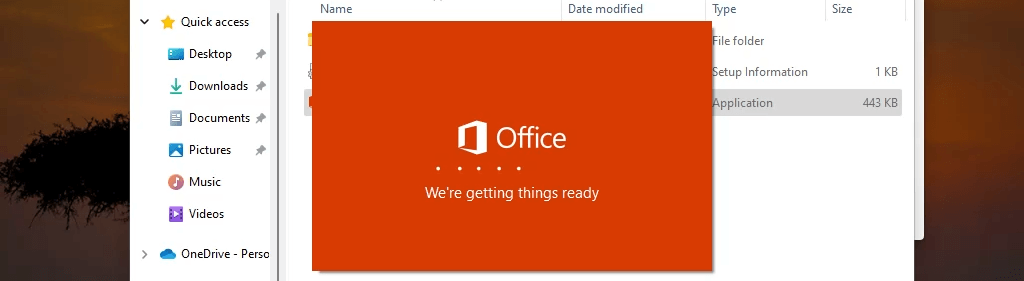
Шта је још ново у Мицрософт Оффице 2021?
Има превише ажурирања функција да би се овде уклопило. Ваша Виндовс или Мац верзија Оффице-а носи многа пријатна изненађења за вас. Одвојите време да погледате около и потражите их. Која је ваша омиљена нова функција? Шта желите да видите да Мицрософт укључи или промени у Оффице? Обавестите нас.